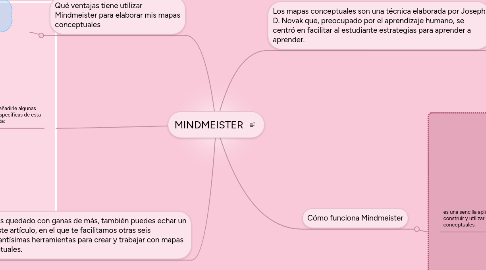
1. podemos añadirle algunas ventajas específicas de esta herramienta:
1.1. • Facilita el trabajo colectivo: puedes crearse grupos en la nube (simultáneamente y desde diferentes lugares: ordenador, móvil, tablet, etc. )
1.2. • Permite elaborar este tipo de mapas con mayor rapidez.
1.3. • Posibilita la incorporación de enlaces y documentos.
1.4. • Trabaja la competencia digital de los alumnos mientras trabajan en la elaboración de mapas conceptuales de diferentes asignaturas.
1.5. • Motiva al alumno, ya que proporciona forma original y divertida de realizar mapas conceptuales.
2. Qué ventajas tiene utilizar Mindmeister para elaborar mis mapas conceptuales
2.1. A los aspectos positivos propios de cualquier herramienta de creación de mapas de ideas (estructurar la materia, establecer relaciones entre los conceptos de forma gráfica y sencilla, esquematizar y fijar conocimientos más fácilmente…)
3. Si te has quedado con ganas de más, también puedes echar un ojo a este artículo, en el que te facilitamos otras seis interesantísimas herramientas para crear y trabajar con mapas conceptuales.
4. Los mapas conceptuales son una técnica elaborada por Joseph D. Novak que, preocupado por el aprendizaje humano, se centró en facilitar al estudiante estrategias para aprender a aprender.
5. Cómo funciona Mindmeister
5.1. es una sencilla aplicación web para construir y utilizar mapas conceptuales.
5.1.1. 1. Accede a la página web de Mindmeister
5.1.2. 2. Haz clic en el botón de ‘Probar una demo’, para lo que no hará falta darte de alta. Aunque puedes crear tus mapas sin necesidad de registrarte, te recomendamos esta opción si deseas poder guardarlos o imprimirlos más adelante. También puedes probar la aplicación gratis durante 30 días, y luego adquirirla si te ha parecido útil e interesante.
5.1.3. 3. Una vez dentro de la aplicación, cambia el nombre que aparece en el bocadillo azul del centro de la pantalla (‘Mi Nuevo Mapa Mental’), para introducir el título o palabra principal de tu mapa conceptual.
5.1.4. 4. Cada vez que quieras añadir un nuevo concepto, haz clic en el símbolo ‘+’ de la barra superior. Y cuando quieras añadir una nueva conexión entre conceptos, solo tienes que hacer clic en el icono con forma de flecha a la derecha del anterior botón.
5.1.5. 5. Puedes añadir archivos, enlaces, iconos…que te permitirán personalizar a tu gusto tu nuevo mapa conceptual. ¡Ahora el límite lo pone tu imaginación!
